Como transferir todos os seus contatos do Google para o iCloud usando iPhone ou computador
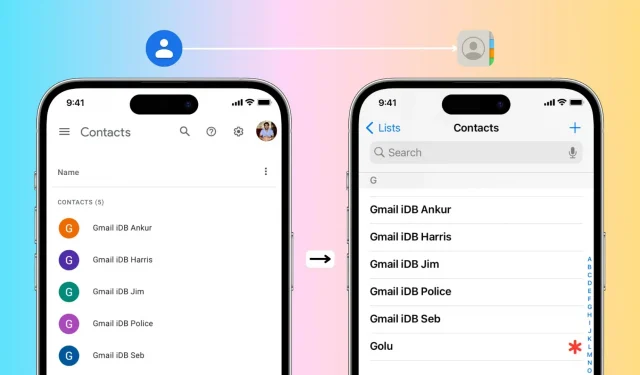
Mudando do Android para o iPhone? Este guia abordará as maneiras mais fáceis de transferir todos os seus contatos do Google para sua conta Apple iCloud usando seu iPhone ou computador.
Posso fazer login na minha conta do Google Contacts no meu iPhone?
Definitivamente! Você pode ir para Configurações do iPhone > Contatos > Contas > Adicionar Conta > Google > Entrar na sua Conta do Google > certifique-se de que os Contatos estejam ativados > Salvar. Depois disso, todos os seus contatos do Google aparecerão no aplicativo de contatos do iOS. Quaisquer alterações feitas aqui serão sincronizadas e exibidas em todos os dispositivos. Essa abordagem é ideal se você planeja usar um iPhone e um telefone Android ao mesmo tempo.
No entanto, se você estiver migrando do Android para o iPhone ou simplesmente não quiser que seus contatos sejam armazenados no Google, mas no iCloud, você pode transferi-los facilmente usando o método abaixo.
Como Transferir Contatos do Google para o iCloud com o iPhone
1) Verifique se você está conectado ao iCloud no seu iPhone e se os contatos estão ativados. Para verificar isso, vá para o aplicativo Configurações> seu nome> iCloud> Mostrar tudo. Aqui, o interruptor ao lado dos contatos deve ser verde. Se não, ative-o agora.
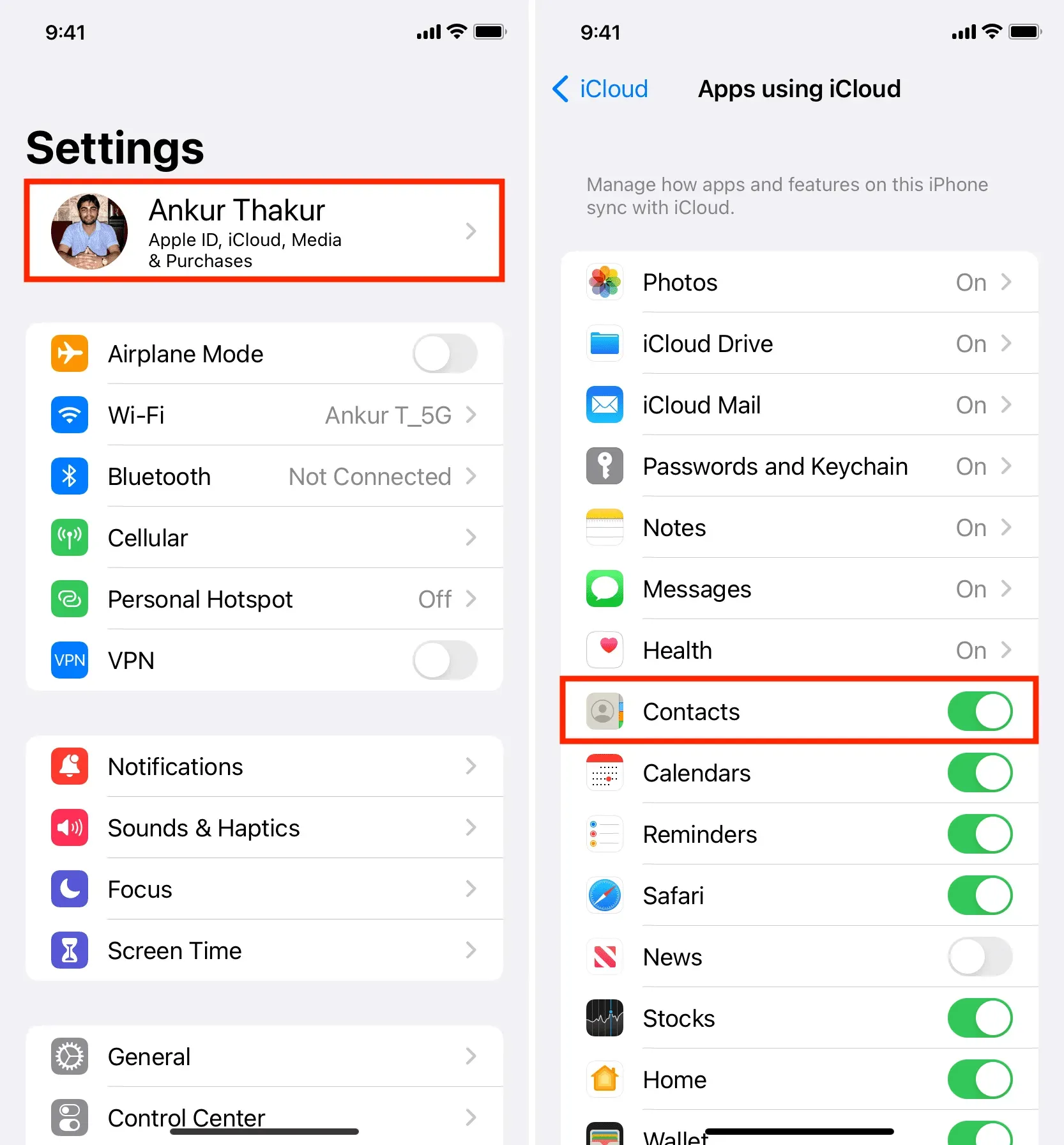
2) Visite contact.google.com no Safari do iPhone e faça login com sua conta do Google.
3) Toque no ícone de três linhas no canto superior esquerdo e selecione a opção Exportar.
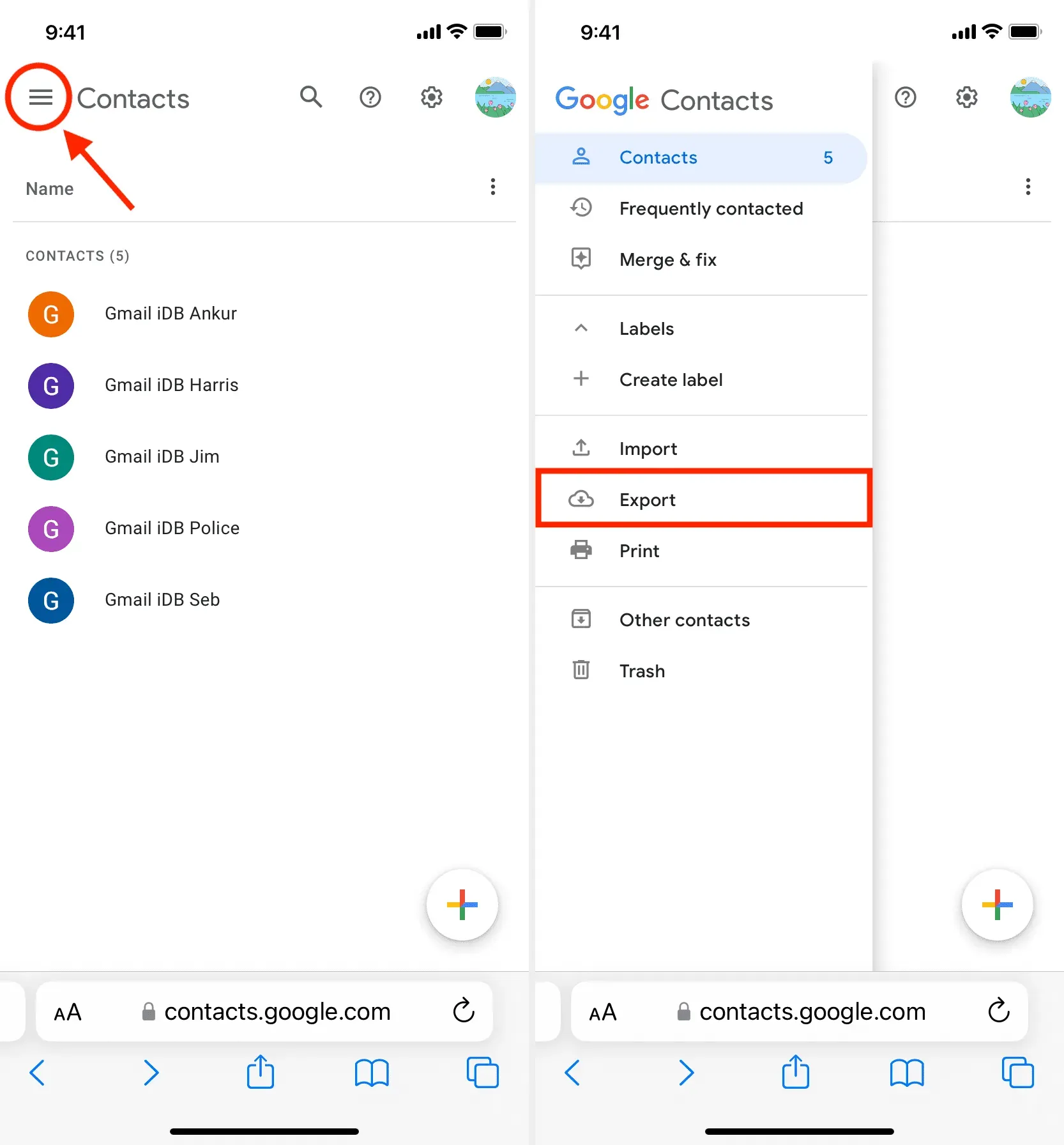
4) Com todos os contatos selecionados, marque vCard (para contatos iOS) e clique em “Exportar”.
5) Clique em “Permitir” se solicitado.
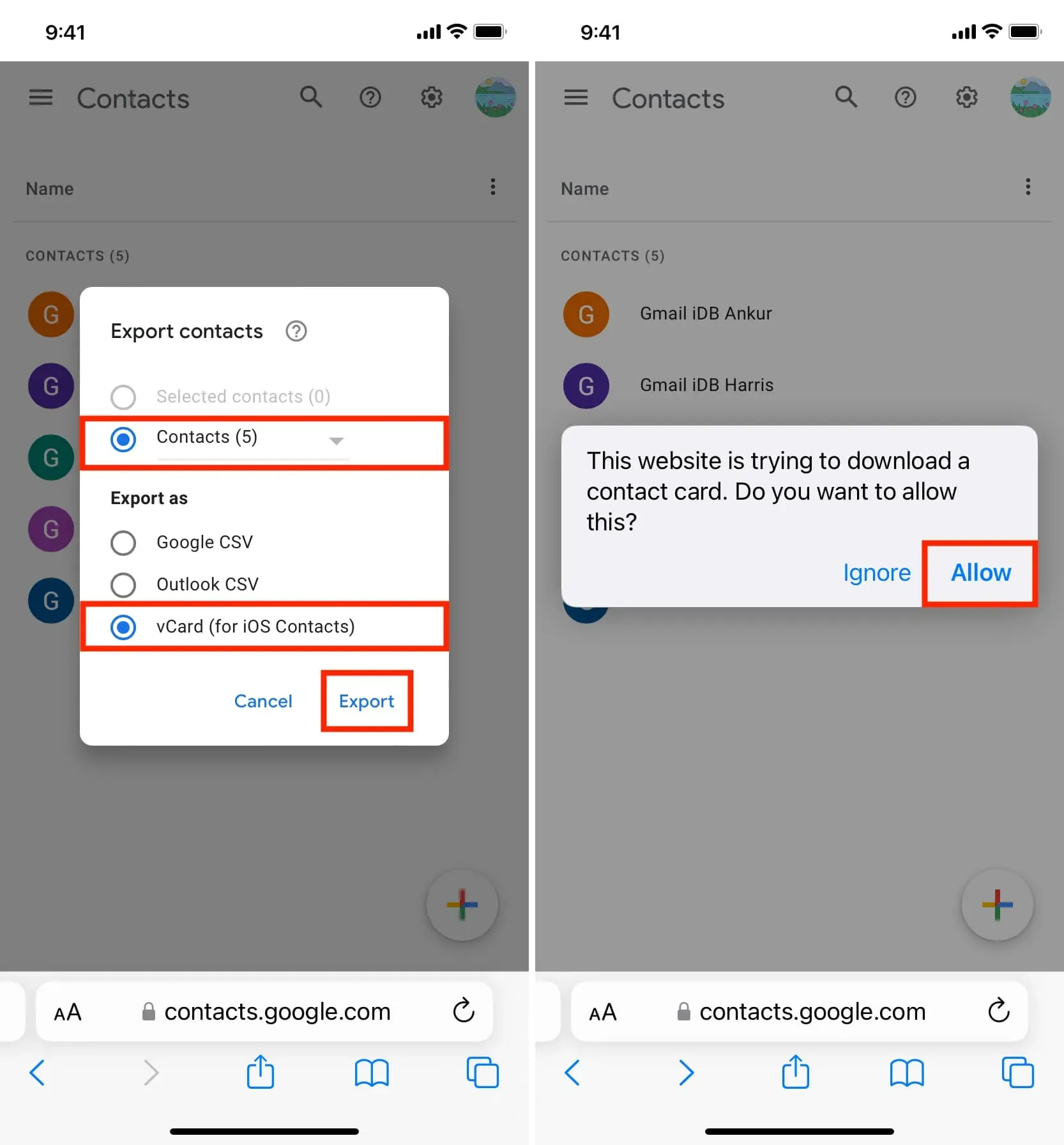
6) Após isso você verá um dos contatos aberto na tela. Clique no botão Compartilhar e selecione Contatos na folha de compartilhamento do iOS.
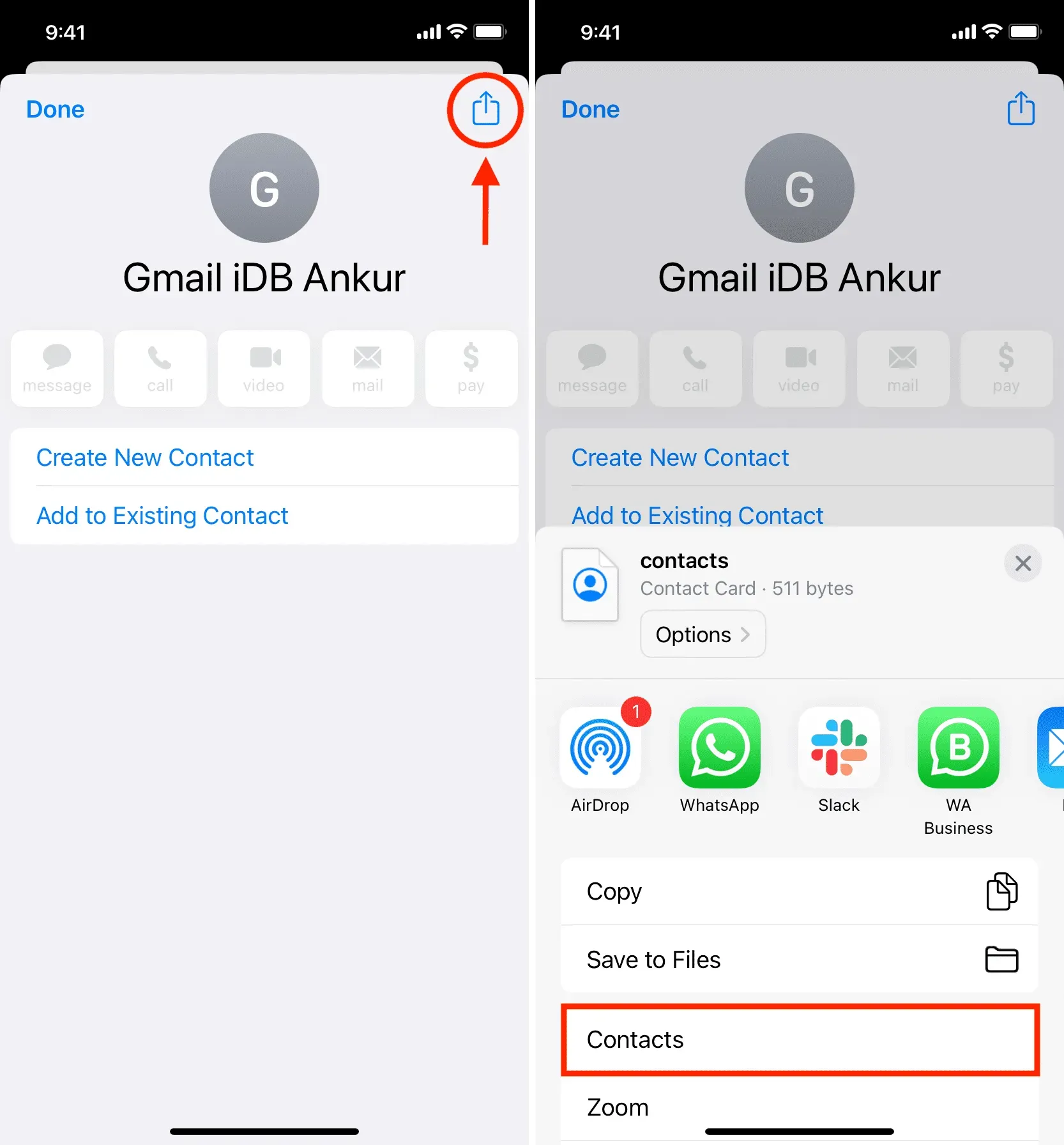
7) Clique em Adicionar todos os N contatos > Adicionar todos os N contatos > Criar novos contatos.

Isso é tudo. Você adicionou com sucesso seus contatos armazenados em sua conta do Google/Gmail ao aplicativo Contatos em seu iPhone.
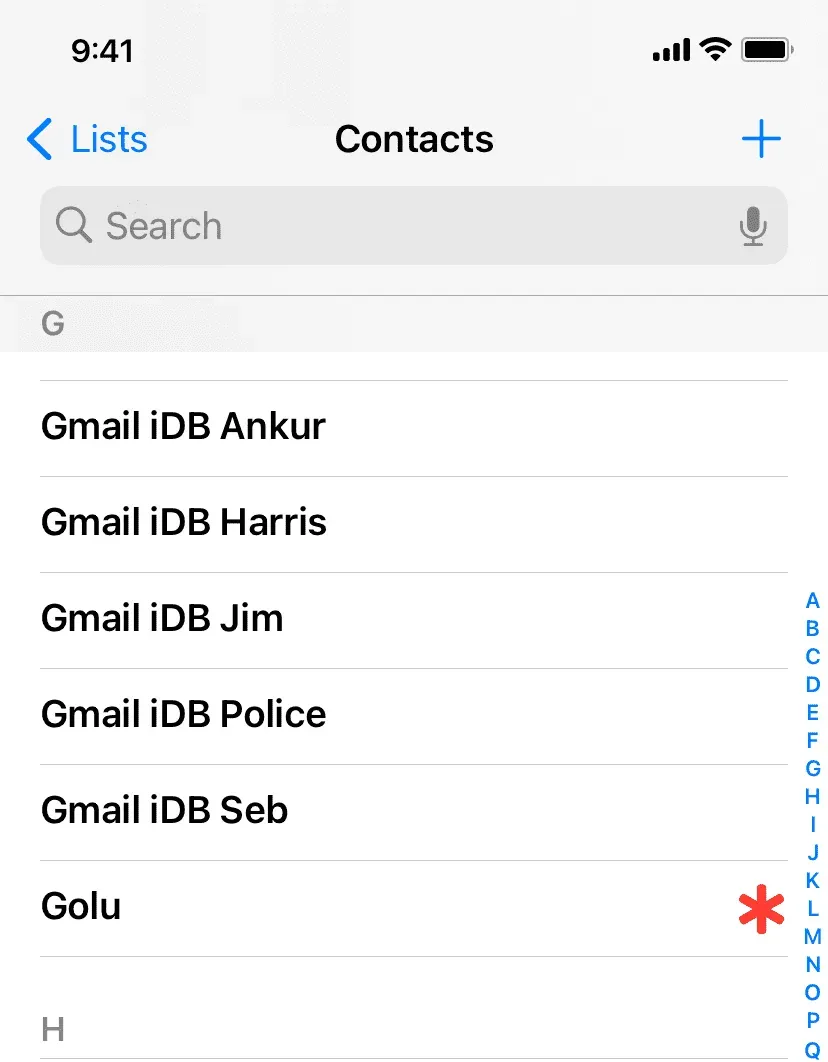
Como você já está conectado ao iCloud, esses contatos serão carregados em sua conta do iCloud em segundo plano. Você pode verificar isso fazendo login no iCloud.com em um navegador da web e selecionando “Contatos”. Você também pode abrir o aplicativo Contatos em outro iPhone, iPad ou Mac e procurar os contatos recém-adicionados.
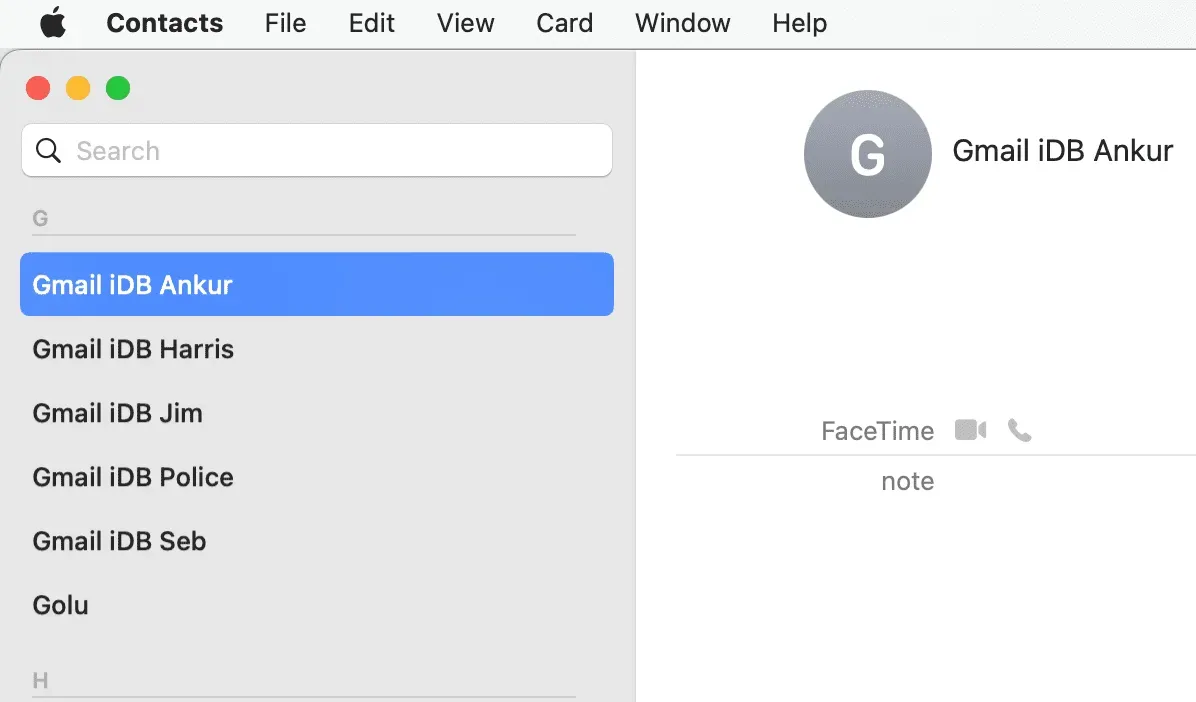
Importar contatos do Google para contatos do iCloud usando Mac ou PC
1) Visite contact.google.com no navegador da Web do seu computador e faça login na sua conta do Google/Gmail, caso ainda não o tenha feito.
2) Clique em “Exportar” na barra lateral esquerda, selecione vCard (para contatos iOS) e clique no botão “Exportar”. Ele vai baixar o arquivo. vcf para o seu computador.
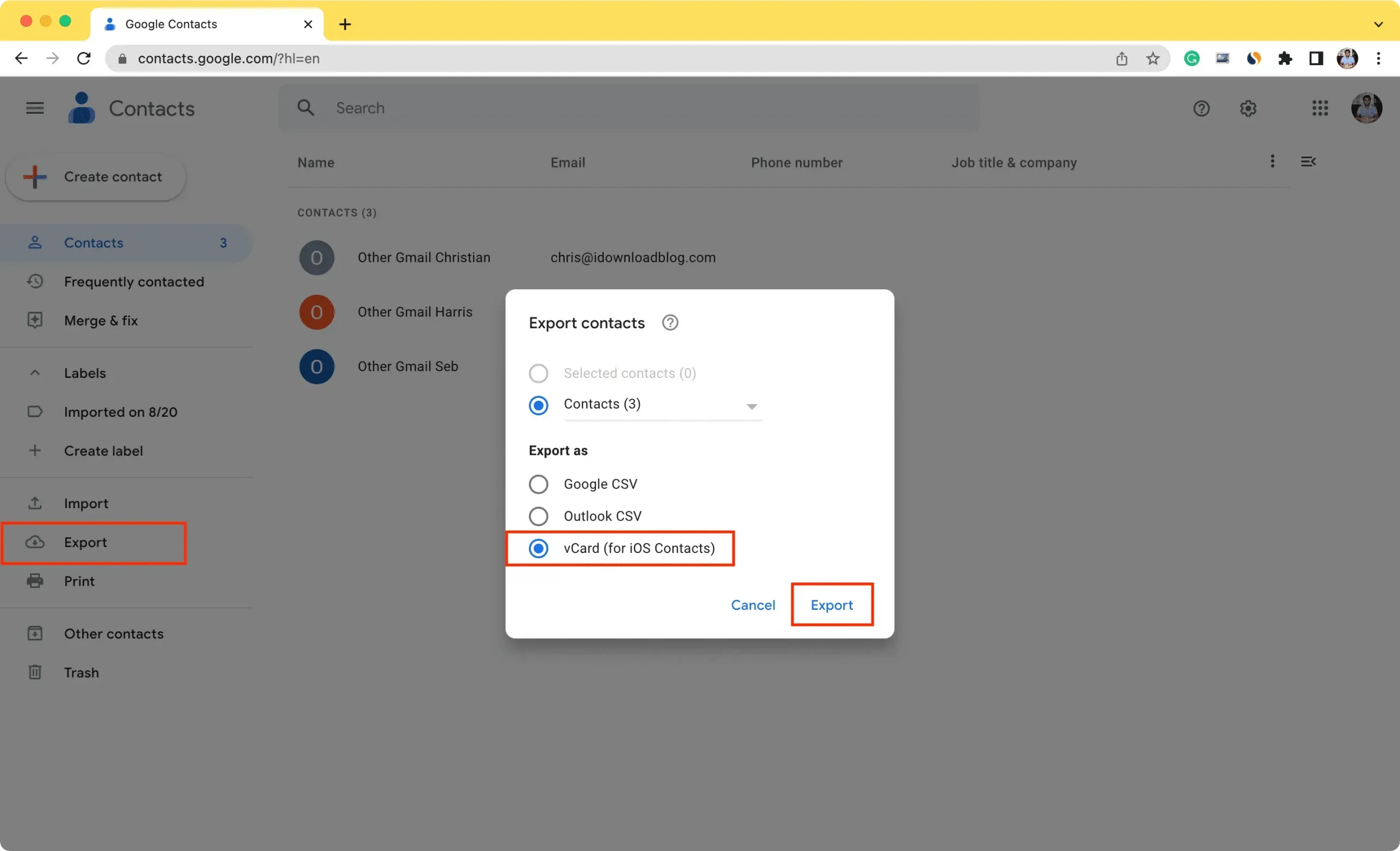
3) Em seguida, visite iCloud.com e faça login com seu ID Apple e senha.
4) Depois disso, selecione Contatos.
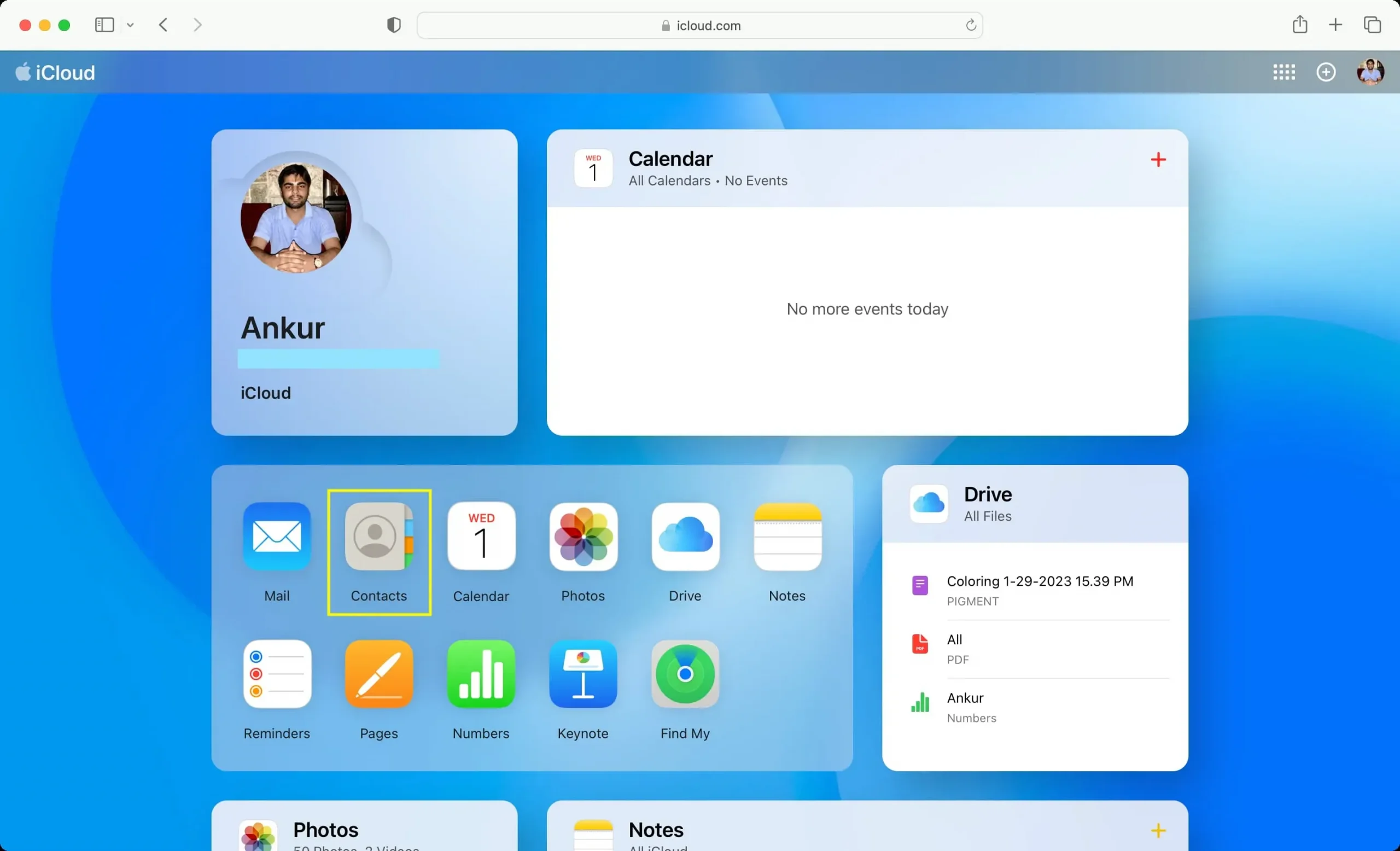
5) Clique no ícone de configurações de engrenagem no canto inferior esquerdo e selecione “Importar vCard”.
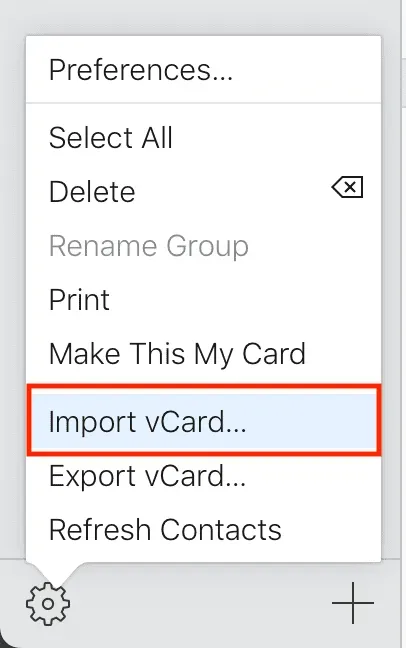
6) Agora selecione o arquivo contact.vcf que você baixou na etapa 2 e clique em Download.
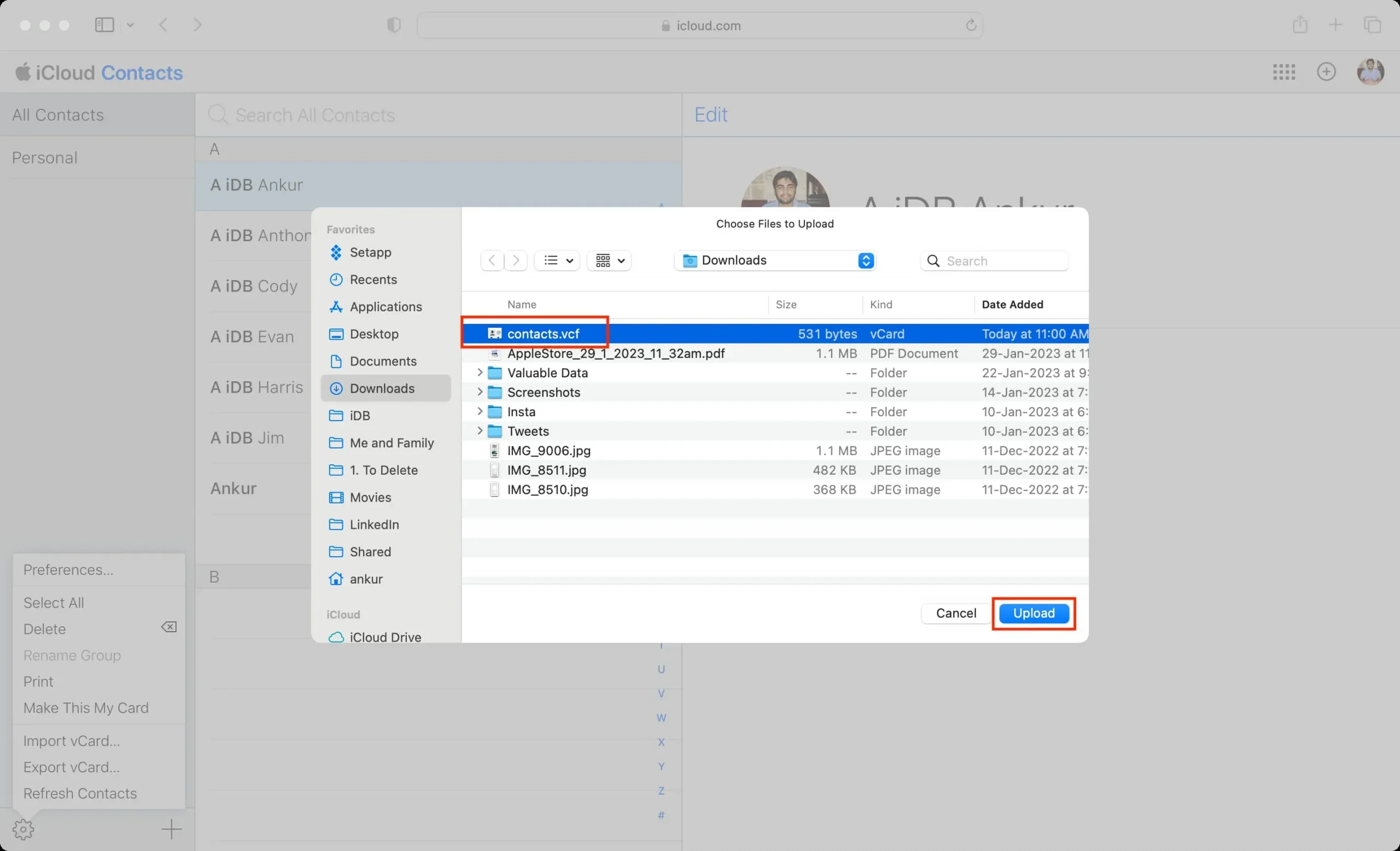
O iCloud baixará este arquivo VCF e adicionará todos os seus contatos a si mesmo. Esses contatos recém-adicionados do iCloud aparecerão em breve em todos os seus dispositivos Apple nos quais você usa esse ID Apple e tem a opção Contatos ativada.
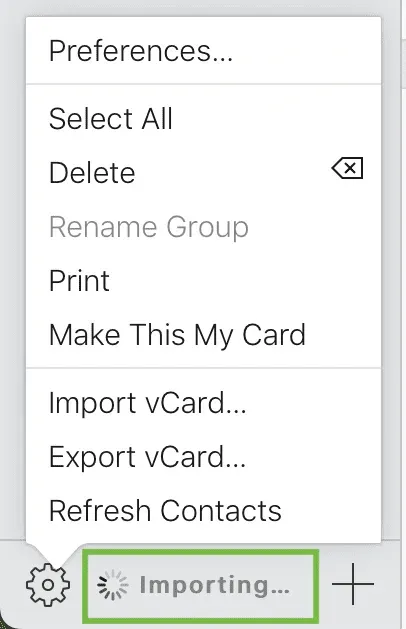
Observação. Se você estiver em um Mac, basta clicar duas vezes no arquivo contact.vcf baixado (após a etapa 2 acima) e um pop-up aparecerá solicitando que você adicione todos os seus contatos ao aplicativo Contatos. Clique em “Adicionar” e esses contatos serão adicionados ao aplicativo de contatos do seu Mac. A partir daí, eles serão enviados para o iCloud e sincronizados com todos os seus outros dispositivos Apple. No entanto, se você tiver várias centenas de contatos em seu arquivo VCF, recomendo usar o método da web do iCloud acima.
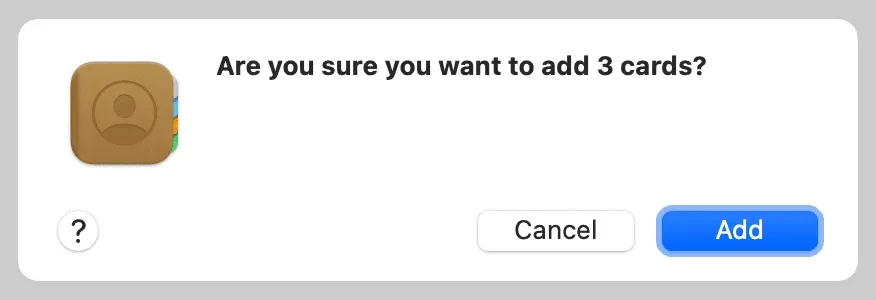



Deixe um comentário